Resetare parola (codul de blocare) iPhone sau iPad. Vom vorbi despre cum se resetează parola (codul de acces) la iPhone sau iPad cu iTunes, iCloud, sau cu ajutorul modului de recuperare.
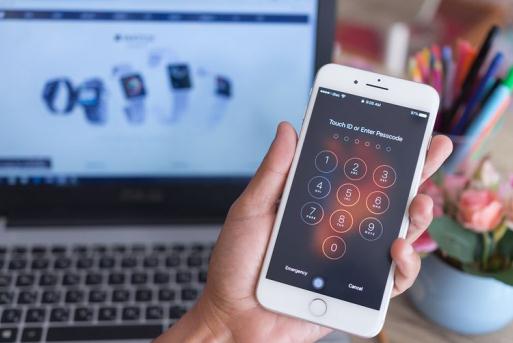
Dacă nu puteți accesa un dispozitiv iPad, iPod sau iPhone, atunci nu vă îngrijorați, deoarece există o modalitate de a reseta parola uitată. Dar dacă doriți să păstrați toate datele și să nu vă ștergeți dispozitivul, veți avea nevoie de o copie de rezervă și va trebui să știți ID-ul Apple și parola contului care a fost folosit pentru configurarea acestuia.
Vestea bună este că, indiferent dacă aveți sau nu un backup iTunes, este posibil să resetați iPhone-ul sau iPad-ul. Chiar dacă ați introdus un cod greșit de șase ori și aveți mesajul: (iPhone is disabled) iPad-ul sau iPhone-ul este dezactivat.
Asta pentru că Apple sa gândit la această posibilitate și a făcut o soluție de resetare a dispozitivelor. Întrebarea cheie este, ați sincronizat iPad-ul sau iPhone-ul cu iTunes pe computerul vostru?
Dacă nu ați făcut o copie de rezervă a dispozitivului înainte să uitați codul de acces, este posibil să pierdeți datele din dispozitiv.
Apple recomandă următoarele:
- Dacă ați sincronizat iPhone-ul, iPad-ul sau iPod-ul cu iTunes, utilizați iTunes pentru a șterge dispozitivul și pentru a elimina parola.
- Dacă dispozitivul este conectat la iCloud și ați activat funcția Găsire iPhone (Find My iPhone), utilizați iCloud pentru a șterge dispozitivul.
- Dacă nu puteți să sincronizați sau să vă conectați la iTunes și nu aveți un cont iCloud, utilizați modul de recuperare pentru a șterge dispozitivul.
Vă vom explica cum să ștergeți dispozitivul și să eliminați codul de acces (parola) folosind toate cele trei metode de mai sus. Citiți mai departe acest articol pentru mai multe detalii.
Conţinut
Resetare iPhone blocat cu iTunes
Dacă ați creat recent o copie de rezervă pentru iPad sau iPhone cu iTunes pe computer, veți putea să vă restabiliți dispozitivul și să păstrați toate fotografiile, mesajele, videoclipurile și alte date.
Pentru aceasta, conectați iPad-ul, iPod-ul sau iPhone-ul la PC sau Mac și deschideți iTunes. Dacă iTunes vă cere să introduceți codul de trecere, utilizați un alt computer cu care ați sincronizat anterior dispozitivul. În caz contrar, va trebui să utilizați modul de recuperare sau din iCloud (citiți mai departe pentru mai multe detalii).
Dacă dispozitivul este încă dezactivat sau dacă iTunes nu sincronizează automat dispozitivul, sincronizați dispozitivul cu iTunes cu butonul „Sync„.
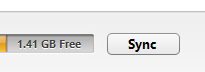
Când copia de rezervă și sincronizarea sunt complete, restabiliți dispozitivul făcând clic pe „Restore iPad” (sau iPhone).
![]()
Când asistentul de configurare iOS solicită să vă configurați dispozitivul, faceți clic pe „Restore from iTunes backup„.
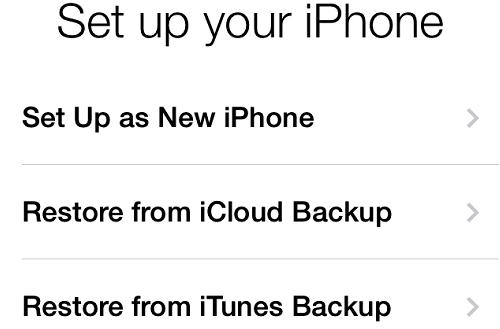
Selectați dispozitivul în iTunes și alegeți cea mai recentă copie de rezervă a dispozitivului. Restaurarea copiei de rezervă poate dura ceva timp: iTunes ar trebui să indice cât timp veți aștepta.
Rețineți că aplicațiile sunt, în general, descărcate din nou prin Wi-Fi după ce procesul de restaurare a fost finalizat: nu vă faceți griji, deoarece datele fac parte din copia de rezervă, după instalare, toate mesajele și alte fișiere ar trebui să fie la locul lor în dispozitiv.
Resetare iPhone blocat din iCloud
Dacă ați activat Find My iPhone pe dispozitivul vostru, veți putea să utilizați iCloud pentru al șterge și restabili, ceea ce va șterge și parola acestuia. De asemenea, acesta va șterge conținutul, ceea ce înseamnă că veți pierde fotografii, aplicații, videoclipuri, mesaje și orice altceva ce este stocat pe dispozitiv. Dar puteți să le restaurați dacă aveți o copie de rezervă în iTunes sau iCloud.
Pentru a face acest lucru, accesați icloud.com/find de pe un computer sau un dispozitiv mobil. Acolo, va trebui să vă conectați cu ID-ul vostru Apple (adresa de e-mail și parola, care le utilizați când vă conectați la App Store).
Ar trebui să vedeți All Devices în partea de sus a ferestrei. Faceți clic pe acesta și alegeți dispozitivul care este blocat. Apoi, alegeți Erase.
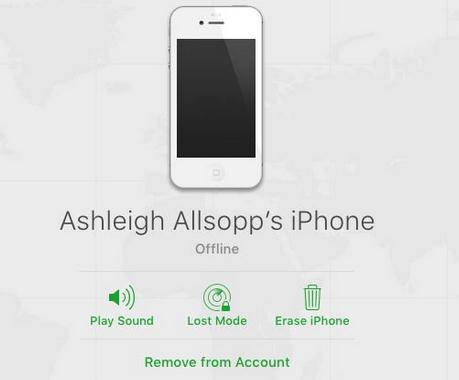
Acum aveți posibilitatea să restaurați dintr-o copie de rezervă dacă aveți una sau să configurați dispozitivul ca nou.
Resetare parola prin modul de recuperare iPhone
Pentru a face acest lucru, va trebui mai întâi să puneți dispozitivul în modul de recuperare. Faceți clic pe „OK” la mesajul de la iTunes afirmând că dispozitivul este în modul de recuperare.
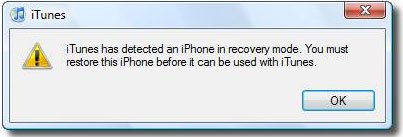
Acum puteți restabili dispozitivul în iTunes. Asta nu înseamnă că totul va fi așa cum a fost înainte: veți avea nevoie de o copie de rezervă pentru asta. Dacă nu aveți nicio copie de rezervă, faceți clic pe Restore asta înseamnă că cea mai recentă versiune de iOS va fi instalată, dar asta este.
Dacă nu știți cum se pune un iPhone sau iPad în modul DFU, avem un articol care vă poate fi de folos aici. Cum se pune un iPhone sau iPad în modul DFU.